Ihr iPad oder Ihre Apple Watch fordert Sie möglicherweise manchmal dazu auf Daten teilen mit (null) beim Auslösen von Kurzbefehlen über Siri. Benutzer bemerkten, dass diese Benachrichtigungen nach der Installation von iPadOS 15 bzw. watchOS 8.0 auftauchten. Diese Warnungen können ziemlich verwirrend sein, besonders wenn Sie diesen zusätzlichen Schritt noch nie zuvor gesehen haben. Das Problem ist, dass Sie die Verknüpfung nicht starten können, es sei denn, Sie tippen auf „Zulassen“.
Inhalt
-
Was zu tun ist, wenn Ihr iPad oder Ihre Apple Watch Sie auffordert, Daten mit (Null) zu teilen
- Erstellen Sie eine neue Verknüpfung
- Holen Sie sich die neuesten Updates
- Deaktivieren Sie die Homekit-Datenschutzschalter
- Fix für Chrome-Verknüpfungen
- Fazit
- Zusammenhängende Posts:
Was zu tun ist, wenn Ihr iPad oder Ihre Apple Watch Sie auffordert, Daten mit (Null) zu teilen
Erstellen Sie eine neue Verknüpfung
Als schnelle Problemumgehung versuchen Sie, die problematische Verknüpfung zu löschen und Ihr Gerät neu zu starten. Erstellen Sie eine neue Verknüpfung und prüfen Sie, ob Sie immer noch dieselbe Warnung erhalten. Vielleicht stimmt etwas mit der Verknüpfung selbst nicht.
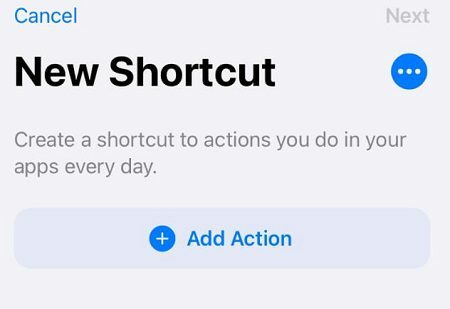
Wenn das Popup weiterhin angezeigt wird, erstellen Sie auf Ihrem iPhone eine neue Verknüpfung, die die ursprüngliche Verknüpfung ausführt. Zuerst müssen Sie die Siri-Eingabeaufforderung der ursprünglichen Verknüpfung in etwas ändern, das nicht gelesen werden kann. Verwenden Sie nur Konsonanten, um die Arbeit zu erledigen. Zum Beispiel wird „Licht ausschalten“ zu „wsdfg“ und die Aufforderung wäre „Hey Siri, wsdfg“.
Benennen Sie dann die ursprüngliche Verknüpfung genauso um (wsdfg). Erstellen Sie danach eine neue Verknüpfung, die die umbenannte ursprüngliche Verknüpfung ausführt. Mit anderen Worten, stellen Sie die neue Verknüpfung so ein, dass sie „wsdfg“ ausführt.
Der Trick besteht darin, die neue Verknüpfung nach der Aktion zu benennen, die durch die ursprüngliche Verknüpfung ausgelöst wurde. Benennen Sie die neue Verknüpfung wie im obigen Beispiel „Licht ausschalten“.
Damit diese Methode funktioniert, muss die Siri-Eingabeaufforderung für die neue Verknüpfung denselben Namen verwenden. In unserem Beispiel sollte die neue Verknüpfungsaufforderung „Hey Siri, schalte das Licht aus“ lauten. Warten Sie nach dem Speichern der neuen Einstellungen zwei Minuten, bis die Änderungen auf allen Ihren Geräten synchronisiert werden. Überprüfen Sie die Ergebnisse.
Holen Sie sich die neuesten Updates
Es scheint, dass dieser Fehler tatsächlich ein Update-bezogenes Problem ist. Wenn Sie veraltete Softwareversionen verwenden, suchen Sie nach Updates und installieren Sie die neuesten iPadOS- und watchOS-Updates. Einige iPad-Nutzer haben das bestätigt iPadOS 15.1 und höher Problem gelöst. Leider erhalten Apple Watch-Benutzer auch nach der Installation der neuesten watchOS-Version immer noch dieselben Warnungen.
Deaktivieren Sie die Homekit-Datenschutzschalter
Gehe zu Einstellungen, auswählen Privatsphäre und dann tippen Homekit. Deaktivieren Sie die Schalter für die Apps, die Zugriff auf Heimdaten angefordert haben. Alternativ können Sie die Schalter nur für die Verknüpfungen ausschalten, die das Popup überhaupt angezeigt haben. Überprüfen Sie, ob Sie Verbesserungen bemerken. Wenn Sie eWeLink, Mi Home, Smart Life oder Tuya Smart installiert haben, beginnen Sie mit diesen Apps.
Danach sollte das Popup nur einmal erscheinen. Nachdem Sie auf „Zulassen“ getippt haben, sollte es nicht mehr angezeigt werden. Sie können die Umschalter dann wieder aktivieren, nachdem Sie die erste Verknüpfungsaufforderung zugelassen haben.
Fix für Chrome-Verknüpfungen
Wenn Sie diese Warnungen beim Starten von Chrome-Verknüpfungen erhalten, stellen Sie den Standardbrowser auf Chrome ein und verwenden Sie dann den Safari-Befehl „URL öffnen“ anstelle des Chrome-Befehls „URL öffnen“. Ihr Gerät sollte dann Links in Chrome öffnen, ohne die lästigen Warnungen „Datenfreigabe für (null) zulassen“ anzuzeigen.
Wenn nichts funktioniert, wenden Sie sich an den Apple Support, um weitere Hilfe zu erhalten.
Fazit
Wenn Ihre iPad- oder Apple Watch-Verknüpfungen Sie auffordern, „Datenfreigabe für (null) zuzulassen“, erstellen Sie eine neue Verknüpfung, die die ursprüngliche Verknüpfung ausführt. Installieren Sie dann die neuesten iPadOS- und watchOS-Updates auf Ihrem Gerät. Wenn die Warnung weiterhin besteht, deaktivieren Sie alle Homekit-Datenschutzschalter für Ihre App-Verknüpfungen.
Konntest du das Problem lösen? Lassen Sie es uns in den Kommentaren unten wissen. Wir sind sehr gespannt, welche Methode für Sie funktioniert hat.